如何解决高分辨率笔记本电脑显示模糊问题
现在大部分笔记本电脑都有高分辨率,有些用户遇到了显示模糊问题,想知道如何解决,接下来小编就给大家介绍一下具体的操作步骤。
调整屏幕图标及字体到合适大小:
1. 首先第一步先右键单击桌面空白处,接着在弹出的菜单栏中根据下图所示,点击【显示设置】选项。
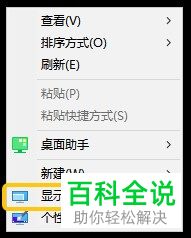
2. 第二步打开【显示】窗口后,根据下图所示,点击【高级缩放设置】选项。
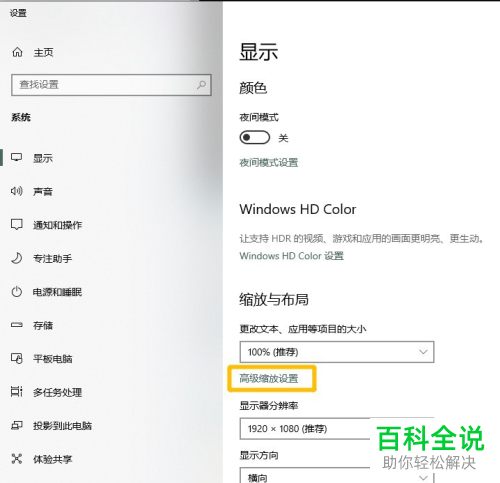
3. 第三步在跳转的页面中,根据下图箭头所指,先在方框中输入【125%】,接着点击【应用】选项。如果仍然显示模糊,则将数值调低。
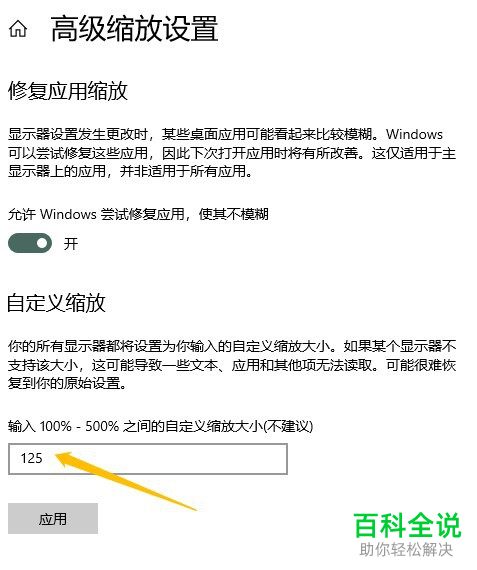
4. 最后根据下图所示,点击【立即注销】选项即可。
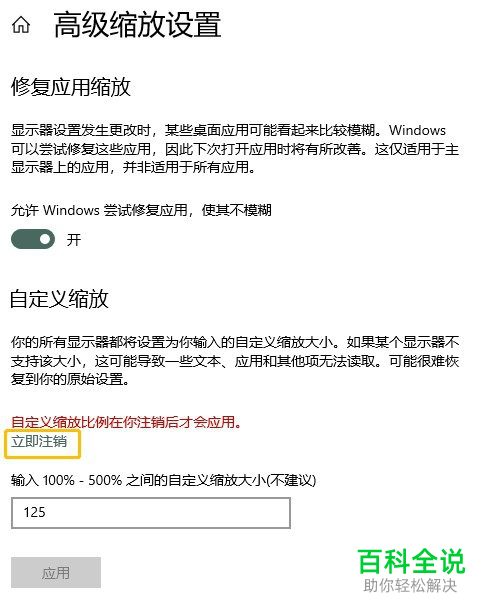
字体模糊解决方案
1. 首先第一步先右键单击桌面空白处,接着在弹出的菜单栏中根据下图箭头所指,点击【个性化】选项。
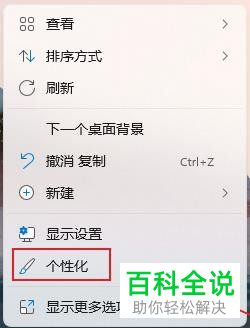
2. 第二步打开【个性化】窗口后,根据下图箭头所指,点击【字体】选项。
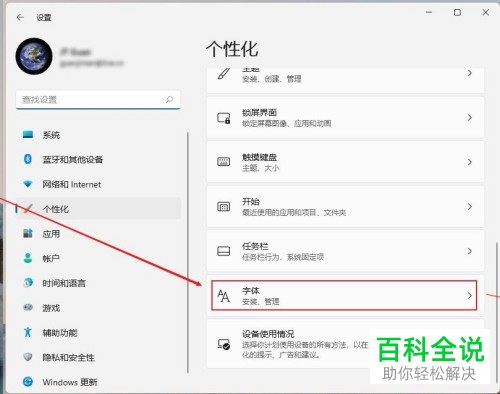
3. 第三步进入【字体】页面后,根据下图箭头所指,点击【调整ClearType文本】选项。
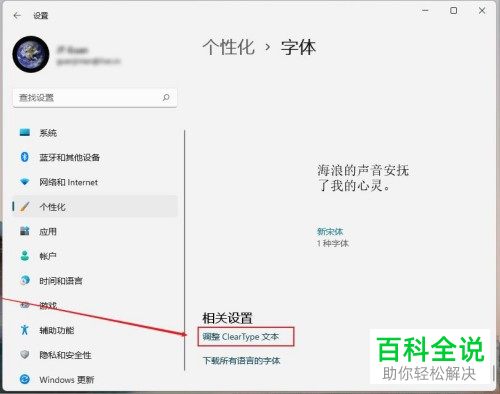
4. 最后在弹出的窗口中,根据下图所示,按照实际情况选择看起来最清晰的字体进行调谐即可。
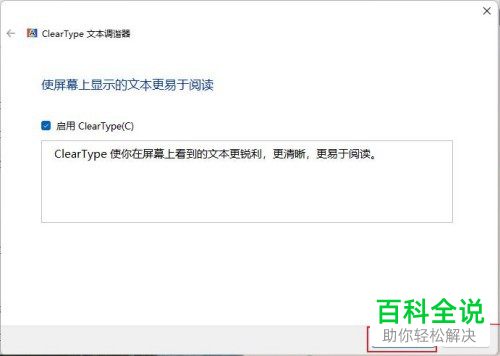
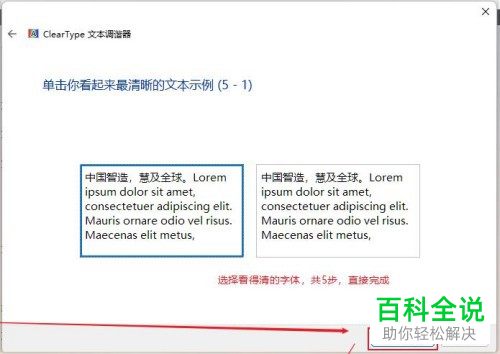
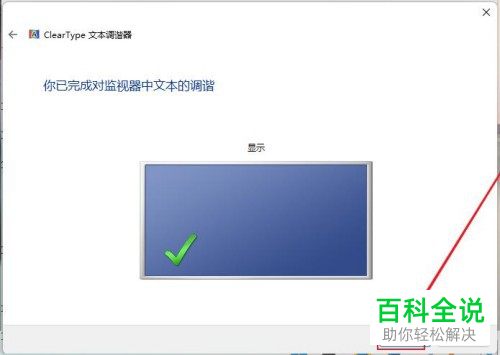
以上就是如何解决高分辨率笔记本电脑显示模糊问题的方法。
赞 (0)

